На сегодняшний день Wordpress является самым популярным блоговым движком с открытым исходным кодом – его использует 71% пользователей, ведущих автономные блоги. Движок очень просто устанавливается и настраивается, поддерживает XHTML и CSS, позволяет выбрать тему оформления, поддерживает использование подключаемых модулей (плагинов).
Wordpress является самым популярным блоговым движком с открытым исходным кодомЗагрузить одну из последних версий Wordpress (например, 2.0.10) можно отсюда. Установка движка не представляет особых трудностей. После загрузки архива распакуйте его в локальный каталог.
Затем задайте настройки соединения с базой данных в файле wp-config-sample.php и переименуйте его в wp-config.php. После этого загрузите все в корень или произвольный каталог веб-сервера. Для установки Wordpress откройте в браузере инсталляционный скрипт /redir.php?url=%E0%E4%F0%E5%F1_%E1%EB%EE%E3%E0%2Fwp-admin%2Finstall.php%3C%2Fb%3E и следуйте указаниям мастера.
Административная панель блога /redir.php?url=%E0%E4%F0%E5%F1_%E1%EB%EE%E3%E0%2Fwp-admin%2F%3C%2Fb%3E позволяет задать все необходимые настройки, добавлять и удалять записи, модерировать комментарии, управлять пользователями и т. д. На вкладке «Плагины» можно включить и отключить необходимый плагин, а также отредактировать его исходный код.
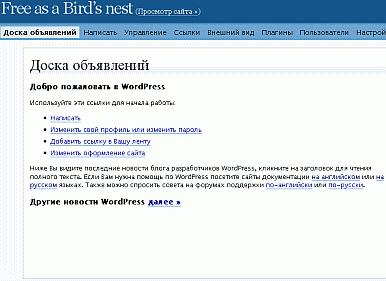 |
| Административная панель блога |
Для установки плагина необходимо скопировать его исходные файлы в каталог /redir.php?url=%E0%E4%F0%E5%F1_%E1%EB%EE%E3%E0%2Fwp-content%2Fplugins%2F%3C%2Fb%3E и затем активизировать плагин на вкладке «Плагины». Иногда необходимо внести изменения в файлы темы. Более подробная информация по установке плагина обычно содержится в файле readme.txt в архиве плагина или на странице плагина.
Наиболее полный список плагинов Wordpress приведен здесь. Плагины разбиты по категориям: администрирование, реклама, управление комментариями, статистика, оптимизация блога в поисковых системах и др. В данной статье мы рассмотрим наиболее интересные плагины для управления комментариями.
Внешний вид комментариев
Первое заметное различие между оформлением комментариев в Livejournal и Wordpress состоит в том, что в последнем комментарии располагаются не иерархически, а один под другим. Это очень неудобно. Плагин Brian's Threaded Comments позволяет решить эту проблему. Загрузить его можно отсюда.
 |
| Плагин Brian\'s Threaded Comments |
Плагин позволяет организовать иерархию комментариев: группа связанных друг с другом комментариев отображается в виде «лесенки». Подробное описание плагина и процедуры его установки можно найти на странице плагина.
Вторым ощутимым недостатком Wordpress является отсутствие механизма цитирования сообщений. Одним из решений этой проблемы служит плагин Quoter, загрузить который можно отсюда. Подробные инструкции по его установке и описание функций приведены на странице плагина.
 |
| Плагин Quoter |
Настройки плагина (отображаемый текст, форматы даты и времени и другие опции) можно задать на странице "Настройки – Quote" административной панели блога. Внешний вид формы добавления комментариев можно изменить путем редактирования файла /redir.php?url=%E0%E4%F0%E5%F1_%E1%EB%EE%E3%E0%2Fwp-content%2Fthemes%2F%F2%E5%EA%F3%F9%E0%FF_%F2%E5%EC%E0%2Fcomment.php%3C%2Fb%3E.
Плагин Quoter может использоваться для цитирования не только текста комментария, но и произвольного текста на странице.
Плагин Quoter может использоваться для цитирования любого текста на страницеСледующий плагин, который мы рассмотрим, позволяет использовать в блоге пользовательские аватары популярного сервиса Gravatar. Каждый пользователь этого сервиса может зарегистрировать до двух аватар (а на платном аккаунте число аватар не ограничено) и связать их с адресом электронной почты. После этого он может использовать эти аватары на сайтах, поддерживающих Gravatar. После установки плагина Gravatars2 одним из таких сайтов станет и ваш блог. Загрузить плагин можно отсюда. Там же находятся подробные инструкции по его установке.
Примечательно, что пользователи блога смогут использовать как глобальные аватары сервиса Gravatar, так и локальные аватары, которые администратор сайта может разместить в специальном каталоге. Каждый зарегистрированный пользователь блога может выбрать используемый на сайте аватар на странице настроек своего профиля.
Последние комментарии
Для получения списка последних комментариев и вывода его в блоге существует несколько плагинов. Мы рассмотрим самый простой и достаточно функциональный плагин Latest Comments. Загрузить плагин можно отсюда, а подробные указания по настройке находятся здесь.
Настройки плагина позволяют ограничить максимальное количество выводимых комментариев и максимальную длину выводимого фрагмента комментария. Пользователи, имеющие базовые представления о PHP, смогут изменить формат вывода комментария (дата, время, имя пользователя, текст комментария) самостоятельно с помощью редактирования исходного файла плагина.
Общая статистика
Статистика знает все. Но если пользователям стандартных блоггерских сервисов получить подробную статистику использования блога очень трудно, то Wordpress предоставляет в наше распоряжение огромное количество плагинов, позволяющих не только получить детальную статистику использования блога, но и вывести ее на всеобщее обозрение прямо в блоге.
Плагины для формирования статистики (общее число комментариев для каждого пользователя, список самых популярных и самых комментируемых записей, список рефералов сайта, положение блога в поисковых системах и т. д.) будут подробно рассмотрены в одном из следующих обзоров, а сейчас поговорим о самых простых плагинах для формирования статистики комментариев.
 |
| Плагин Show Top Commentators |
Плагин Show Top Commentators позволяет сформировать список пользователей сайта, оставивших наибольшее количество комментариев, и вывести его в блоге. Загрузить плагин можно отсюда.
Настройки плагина можно задать с помощью редактора плагинов ("Плагины – Редактор плагинов") или путем редактирования файла show_top_commentators.php вручную. Основные настройки плагина включают в себя:
- задание периода сбора статистики, по истечении которого статистика обнуляется (час, день, месяц, год);
- максимальное количество пользователей, которое будет показано;
- исключение из статистики заданных пользователей (например, администратор);
- включение или выключение показа числа комментариев для каждого пользователя;
- задание текста, который будет отображаться, когда статистика еще не сформирована.
Неплохим дополнением к этому плагину может послужить плагин Talkback, который позволяет вывести список комментариев для конкретного пользователя. Загрузить его можно отсюда, а описание плагина приведено здесь.
На этом обзор плагинов для управления отображением комментариев завершен. В одной из следующих статей мы рассмотрим наиболее интересные плагины для получения подробной статистики блога.
Ссылки по теме
- Русский WordPress. Создание сайтов – MaxSite
- Wordpress Codex
- Страница плагина Brian"s Threaded Comments
- Страница плагина Quoter
- Страница плагина Show Top Commentators
Статья получена: hostinfo.ru











 Противовирусные препараты: за и против
Противовирусные препараты: за и против Добро пожаловать в Армению. Знакомство с Арменией
Добро пожаловать в Армению. Знакомство с Арменией Крыша из сэндвич панелей для индивидуального строительства
Крыша из сэндвич панелей для индивидуального строительства Возможно ли отменить договор купли-продажи квартиры, если он был уже подписан
Возможно ли отменить договор купли-продажи квартиры, если он был уже подписан Как выбрать блеск для губ
Как выбрать блеск для губ Чего боятся мужчины
Чего боятся мужчины Как побороть страх перед неизвестностью
Как побороть страх перед неизвестностью Газон на участке своими руками
Газон на участке своими руками Как правильно стирать шторы
Как правильно стирать шторы Как просто бросить курить
Как просто бросить курить

 - 2003 -
- 2003 -

